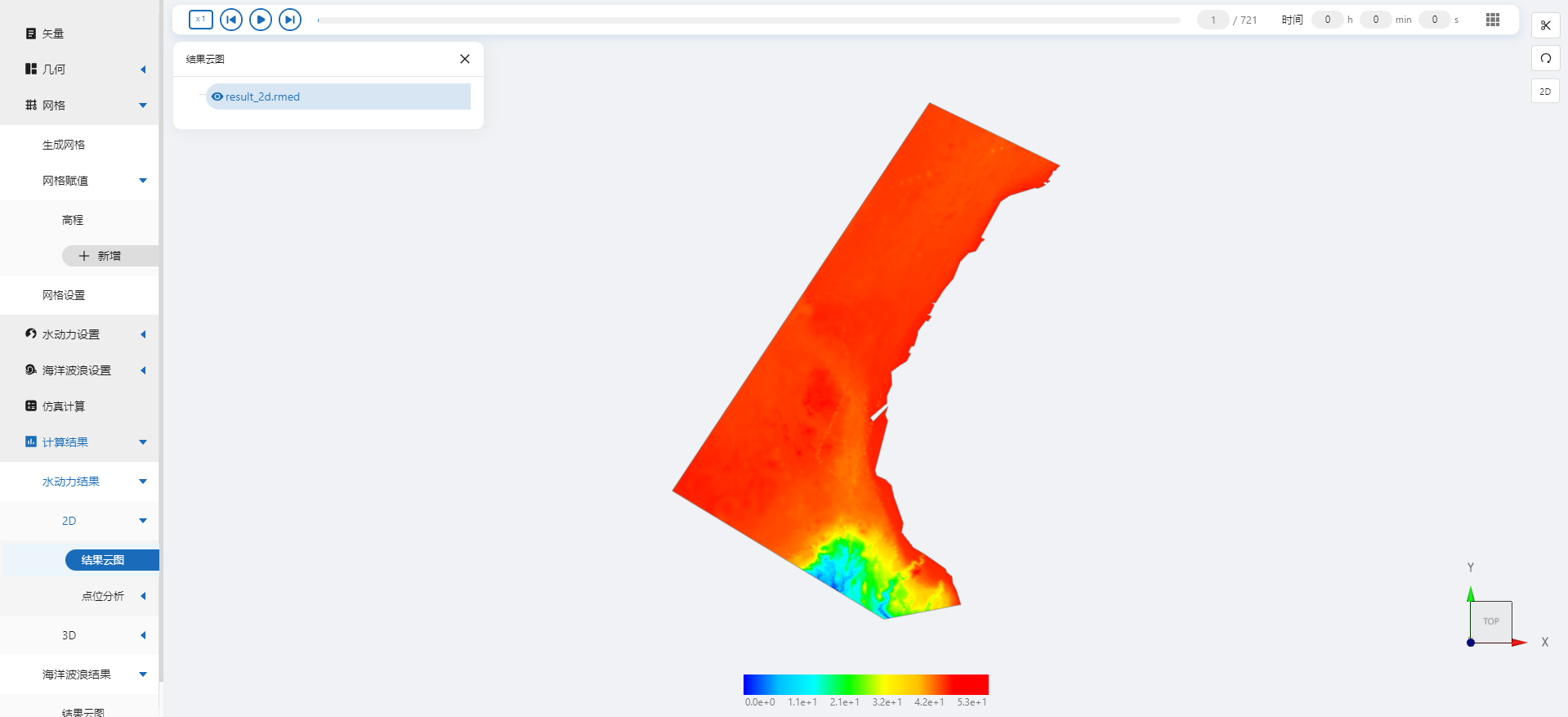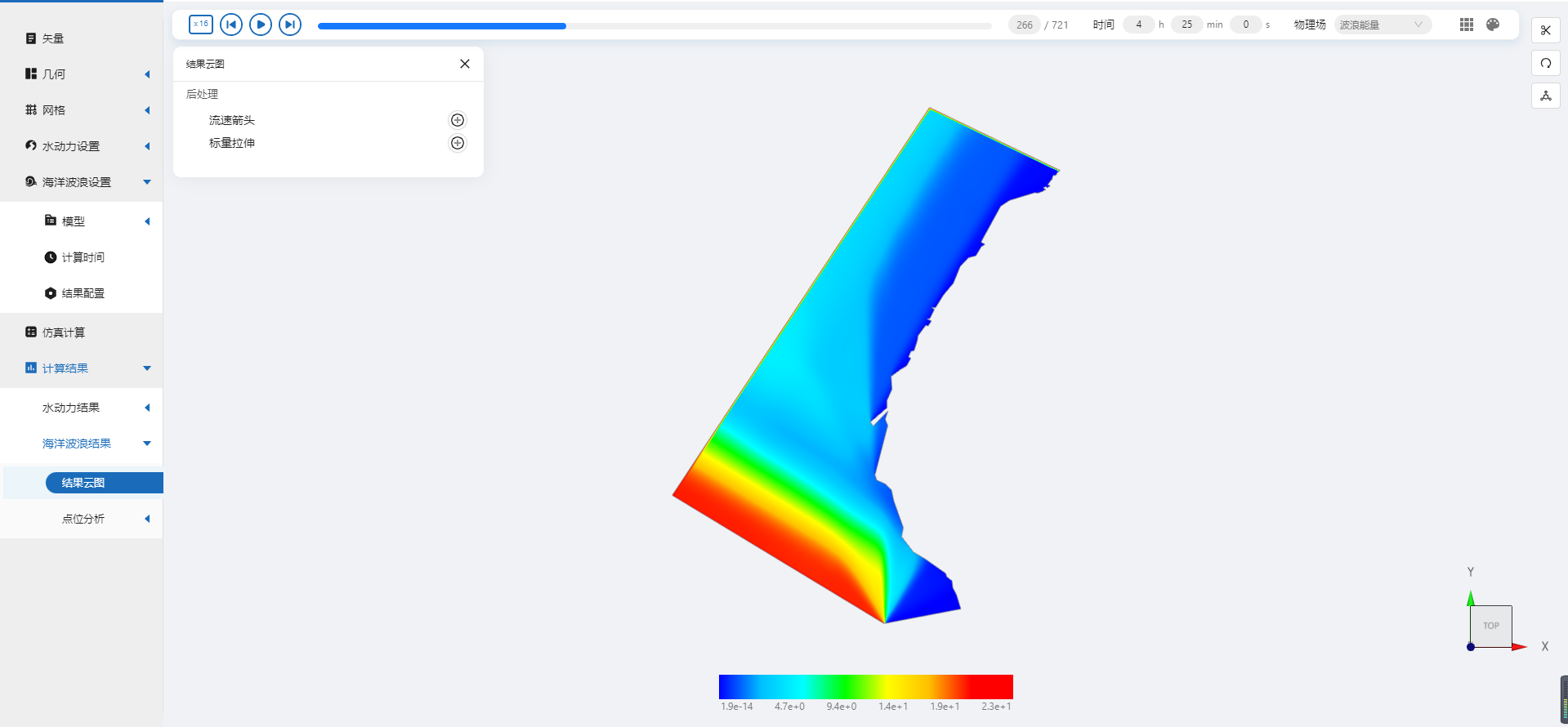案例5 - 台湾海峡波浪能量模拟
1. 案例介绍
本案例利用CAE365三维海洋波浪模块,搭建台湾海峡东岸地区的波浪模型,进行波浪仿真模拟。
2. 操作说明
2.1 矢量数据
将研究区域的坐标系设置为3857。
利用画轮廓工具,描绘出台湾海峡东岸地区的形状,命名保存。
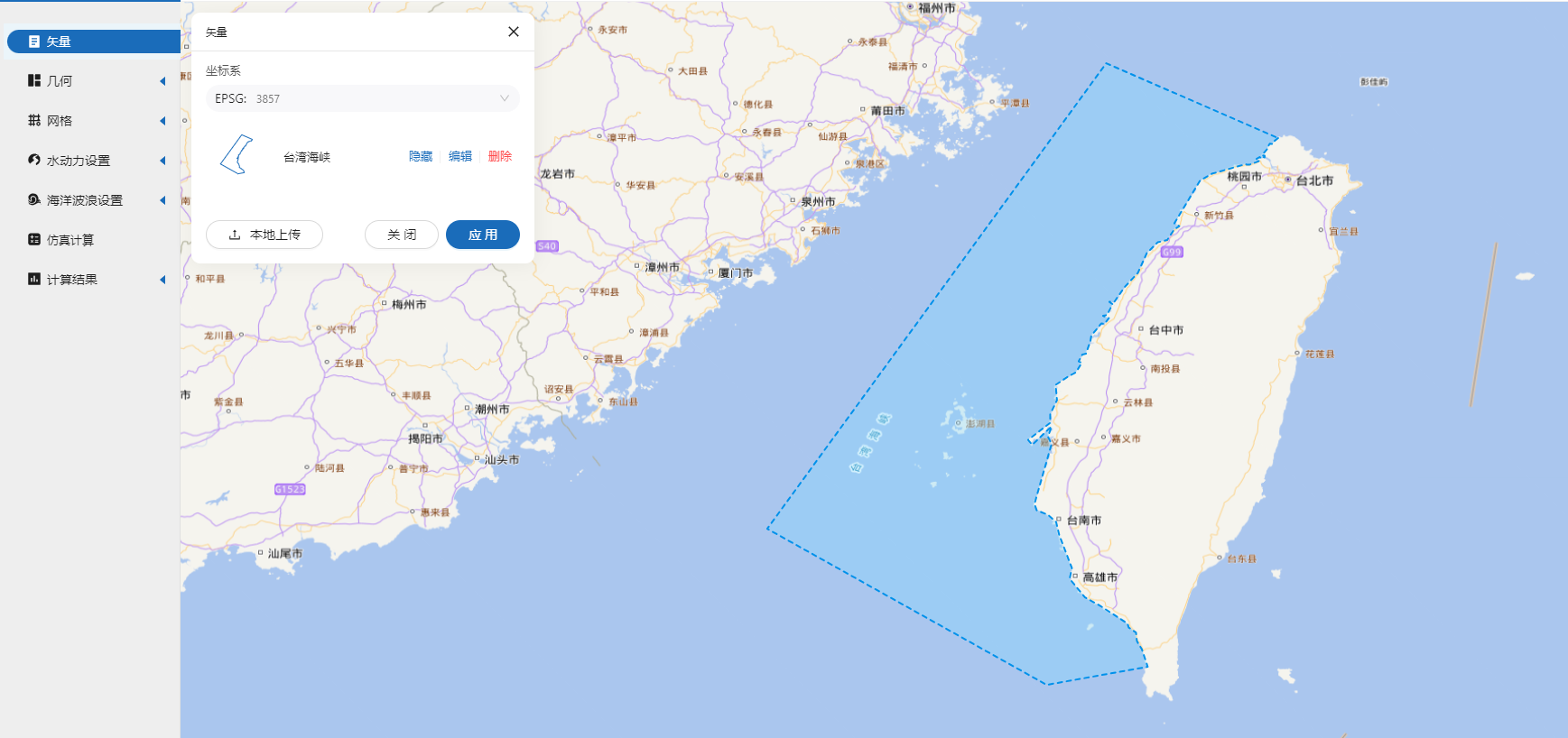
2.2 生成几何
点击几何,点击生成几何,在弹出的窗口中主网格轮廓选择台湾海峡轮廓,点击生成几何。
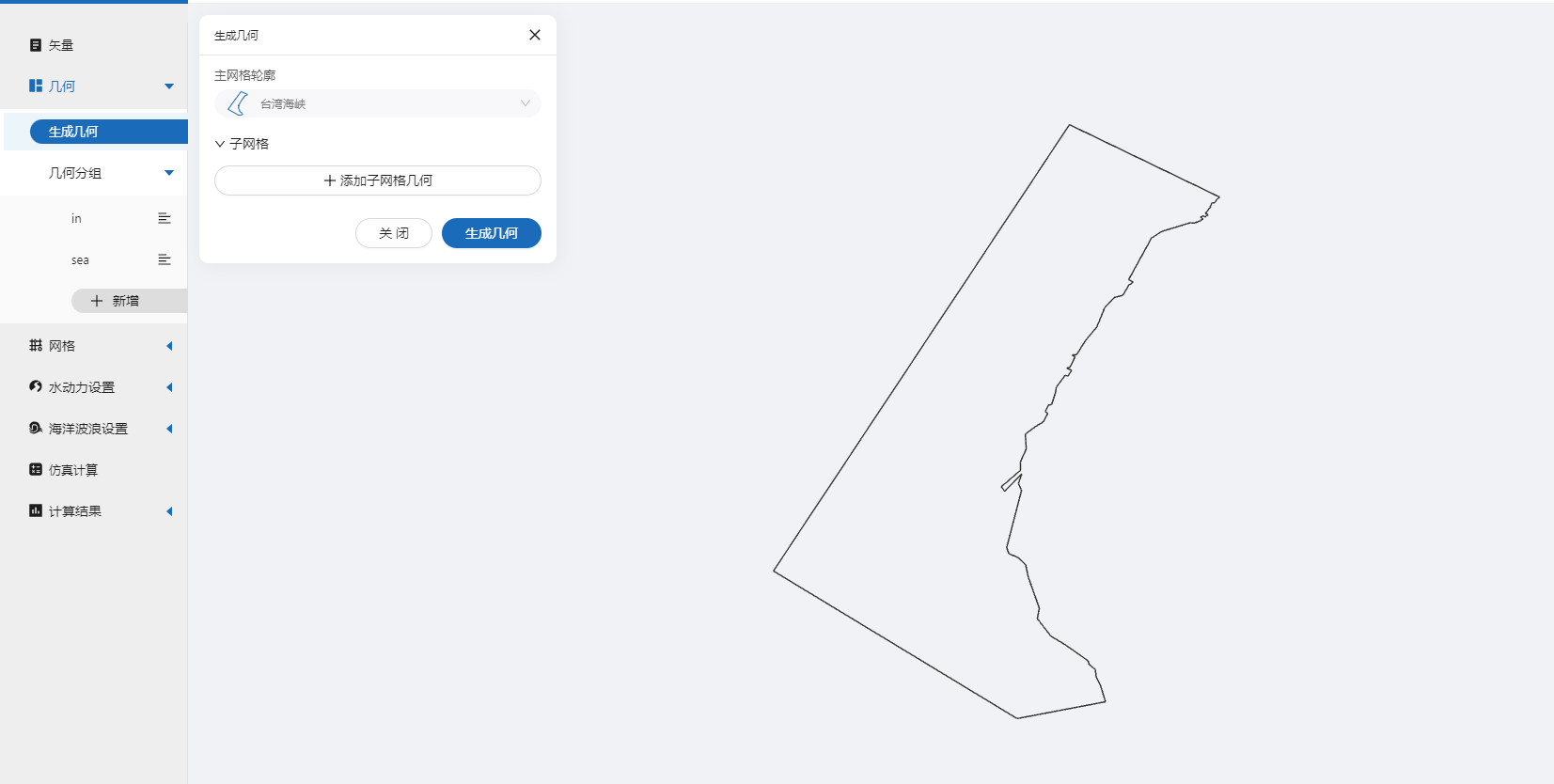
点击几何分组,点击添加,在分组位置下方的方框里选中想要的线段,或者用鼠标靠近想要选中的线段,被靠近的线段会变成绿色,点击后该线段被选中并变成红色。
点击图中的右侧入海口线段,命名为in,作为流量输入的边界。
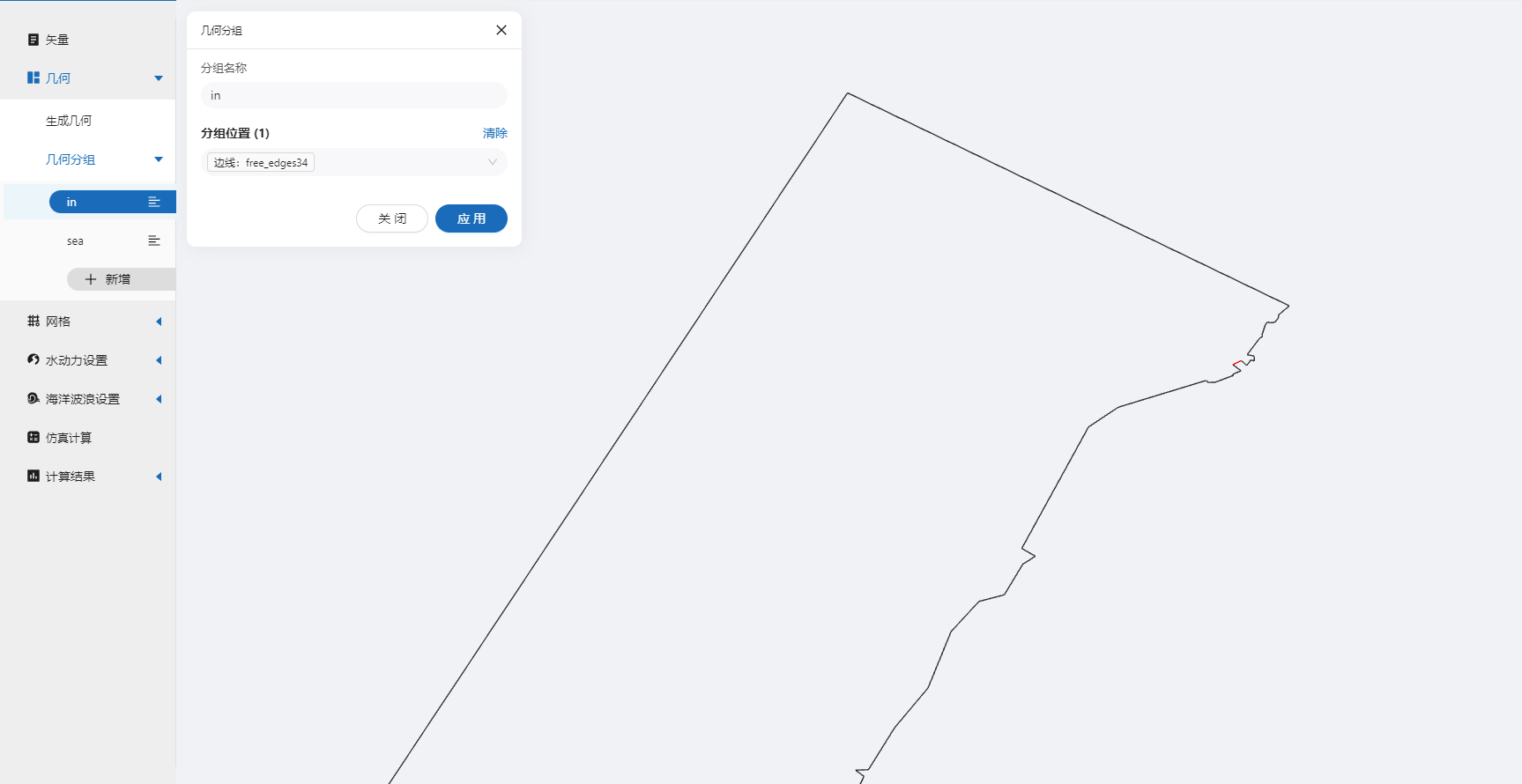 点击图中左侧的海域,命名为sea。
点击图中左侧的海域,命名为sea。
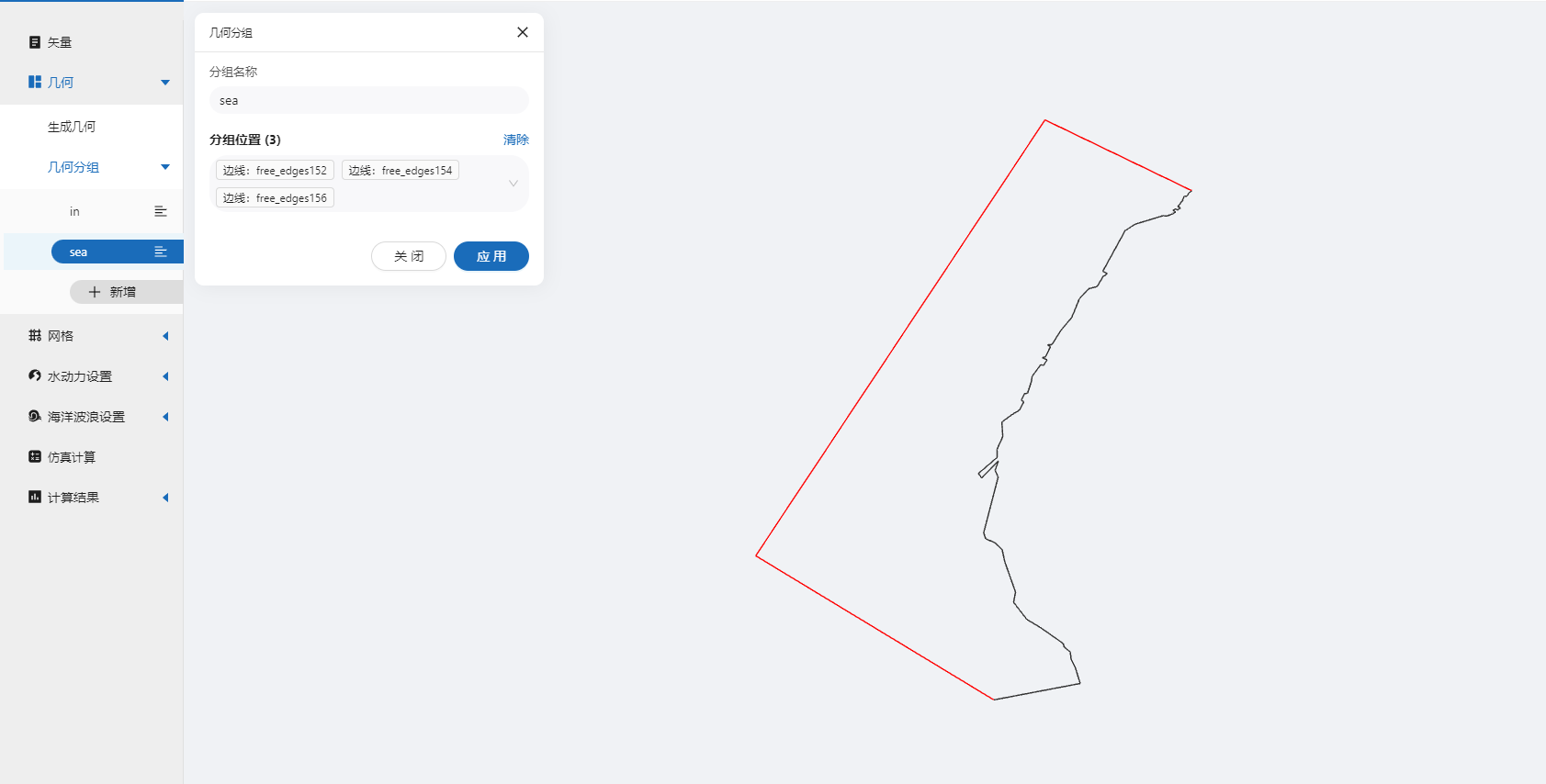
2.3 生成网格
点击网格,点击生成网格,在弹出的窗口中配置主网格尺寸,可参考图中尺寸,保存。
配置完成后点击生成网格,稍等片刻后,可以看到图中生成了网格。
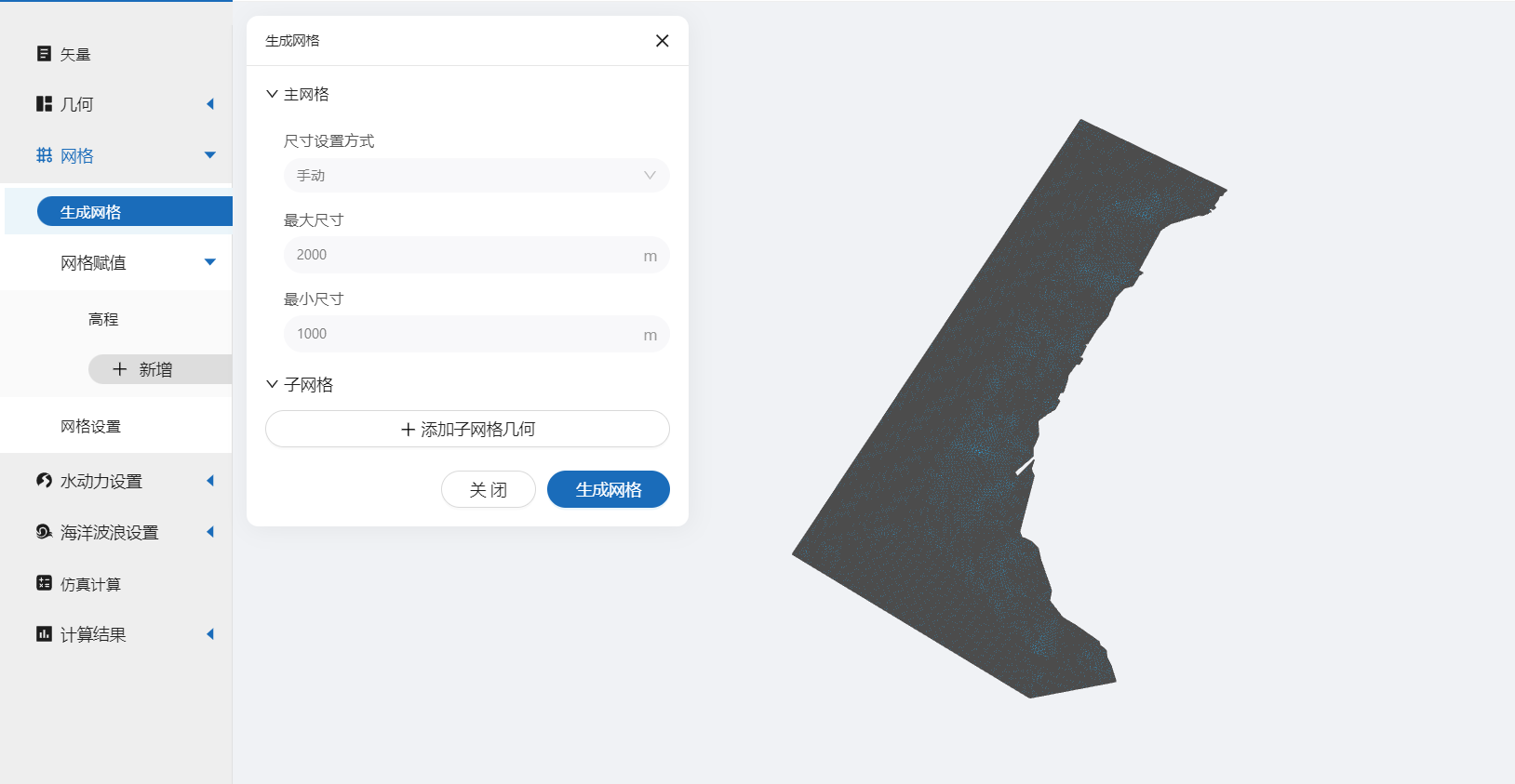
接下来对网格进行地形赋值。点击网格赋值,点击添加按钮,会弹出赋值窗口。
- 赋值类型:高程
- 赋值边距: 10
- 范围:台湾海峡
- 数值类型: TIF/XYZ-value型数据
- 上传地形数据:tw.tif
- 点击确定
赋值后网格如下图所示。
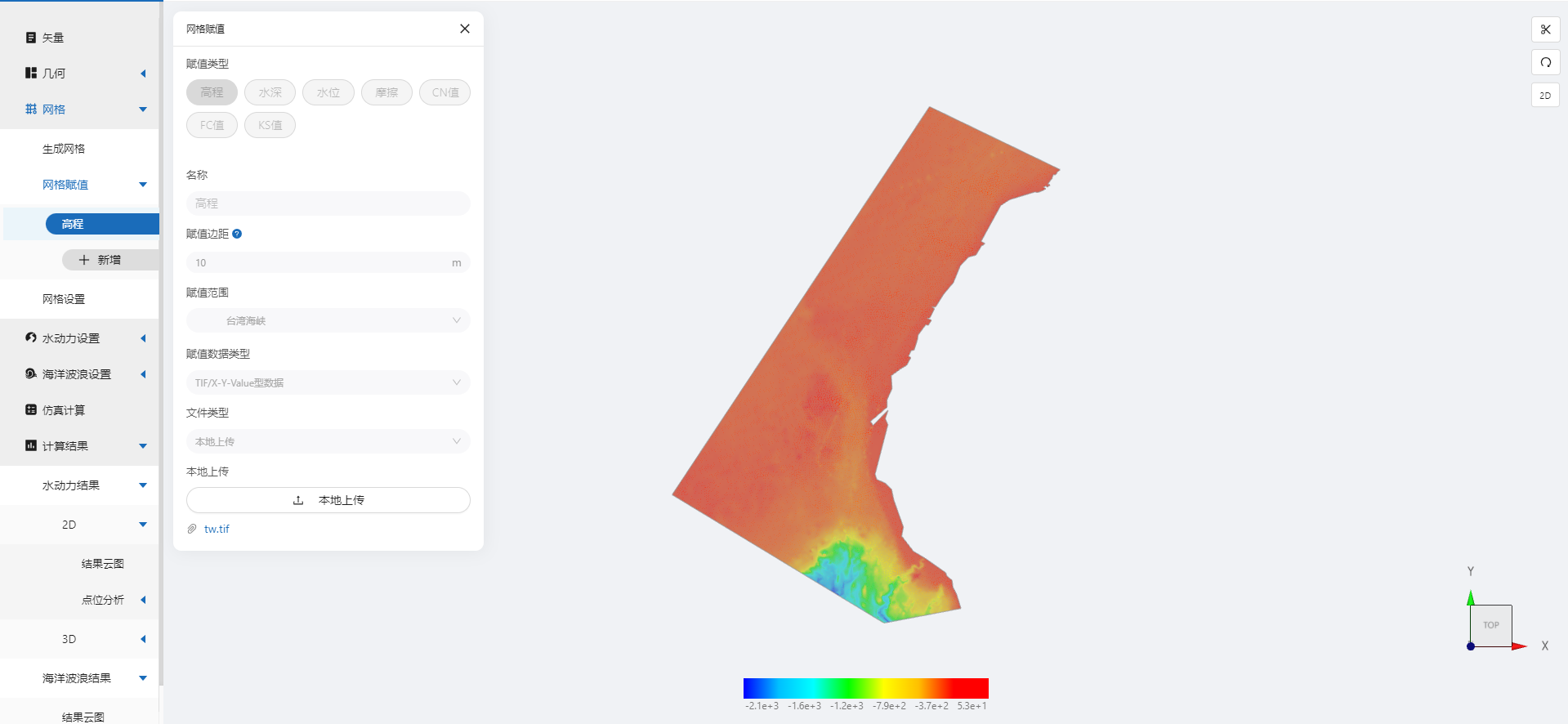 3D模块中,可设置网格在Z方向上切分的层数。可设置为5层
3D模块中,可设置网格在Z方向上切分的层数。可设置为5层
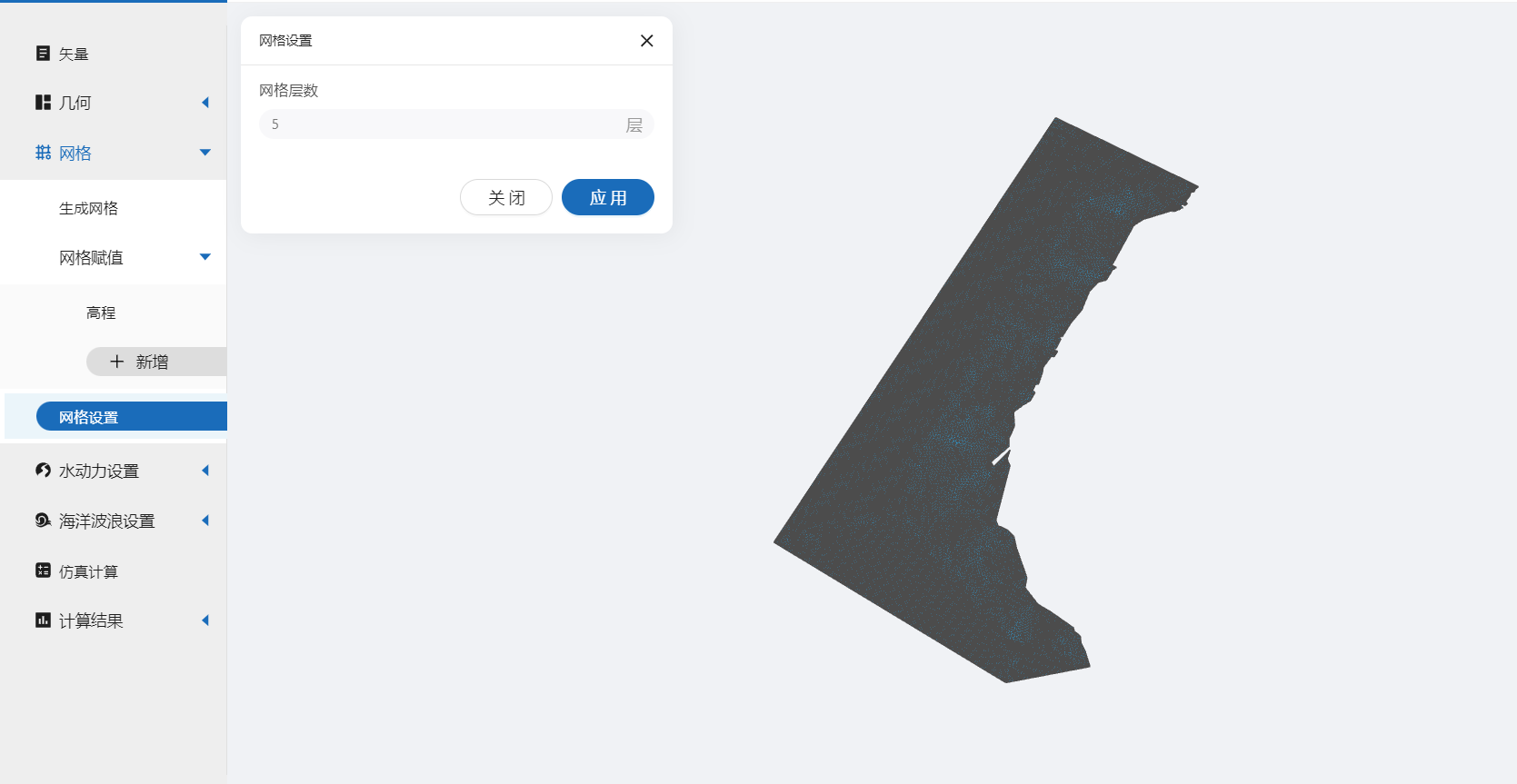
2.4.水动力参数
点击水动力设置中的模型菜单。
2.4.1 初始条件
点击初始条件,设置模型初始条件,设置初始静水位为0m,其余选项保持默认。
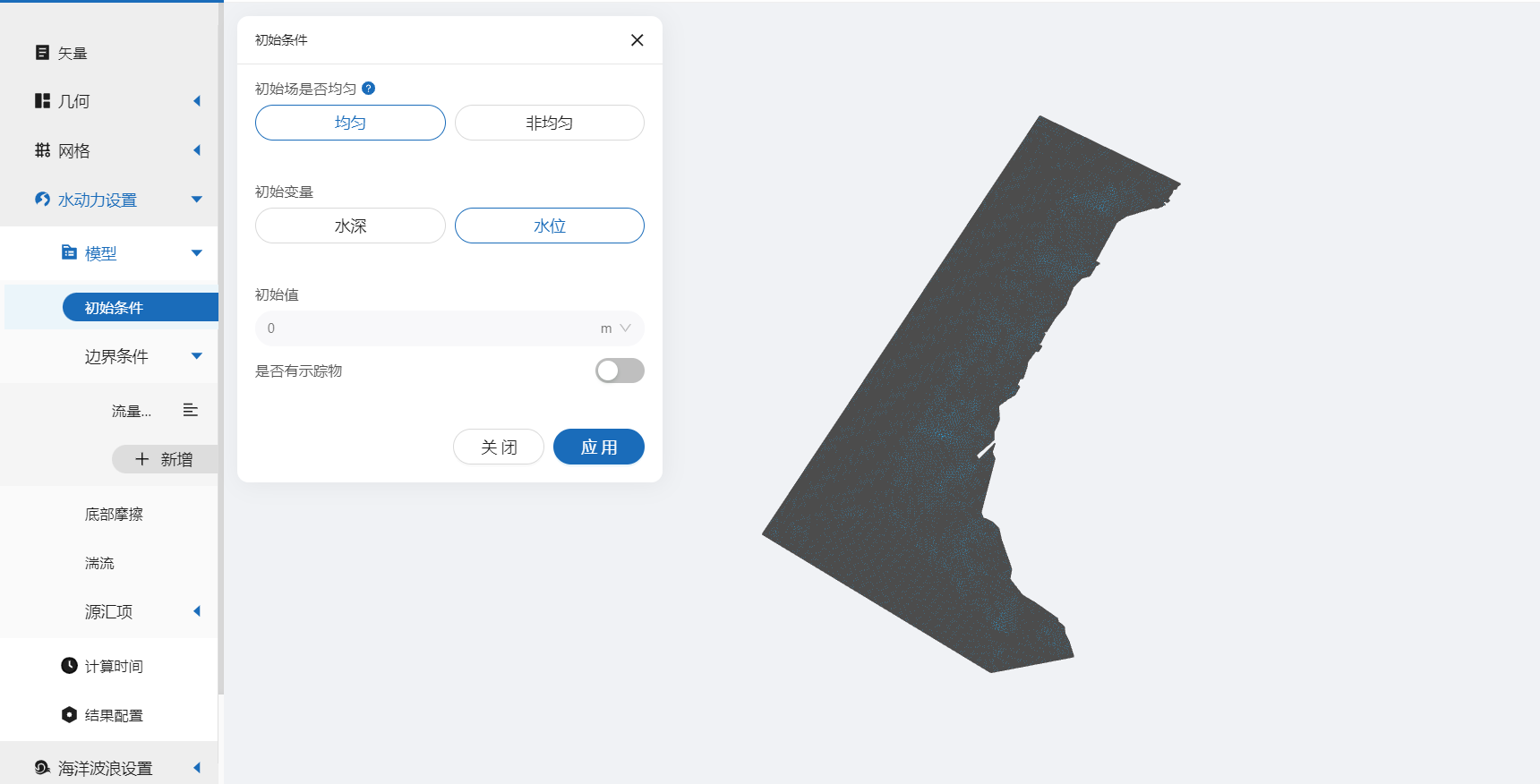
2.4.2 边界条件
点击边界条件菜单,边界类型选择流量边界,流量设置为2000m3/s,施加位置设置在in上
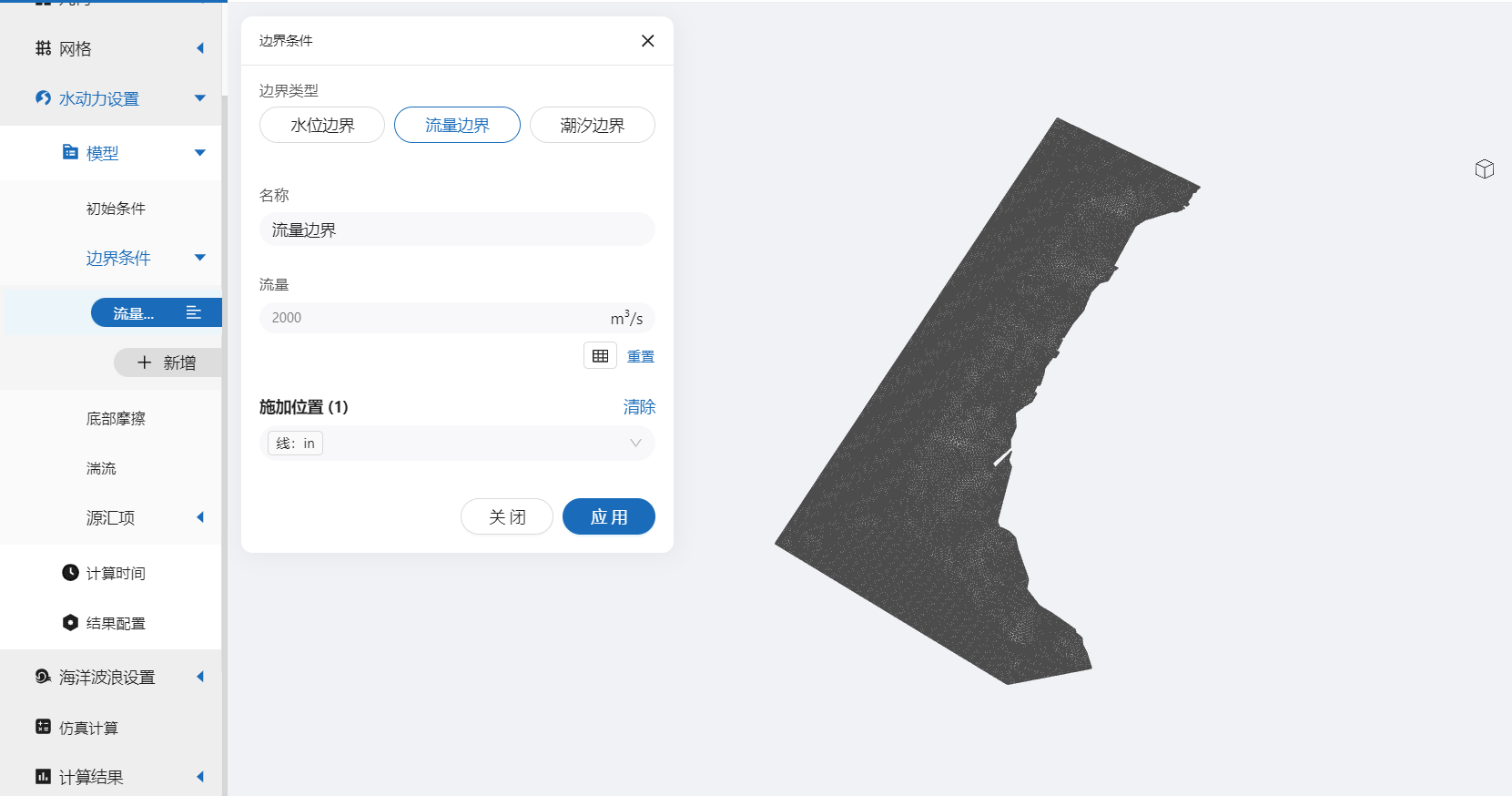
2.4.3 底部摩擦
点击底部摩擦菜单,摩擦模型选用曼宁公式,设置均匀摩擦系数0.05
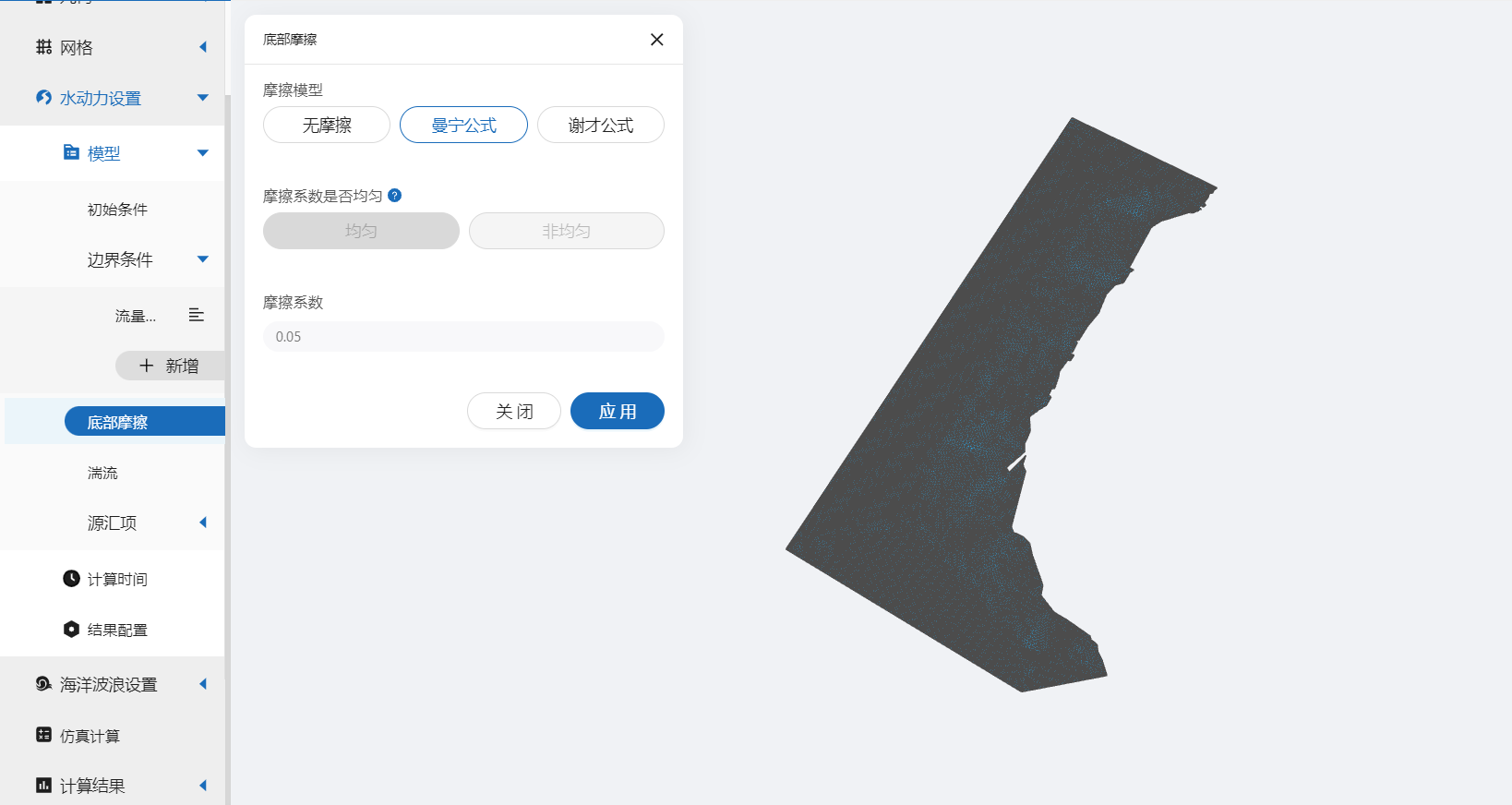
2.4.4 计算时间
时间步设置为10s,总模拟时长设为43200s。
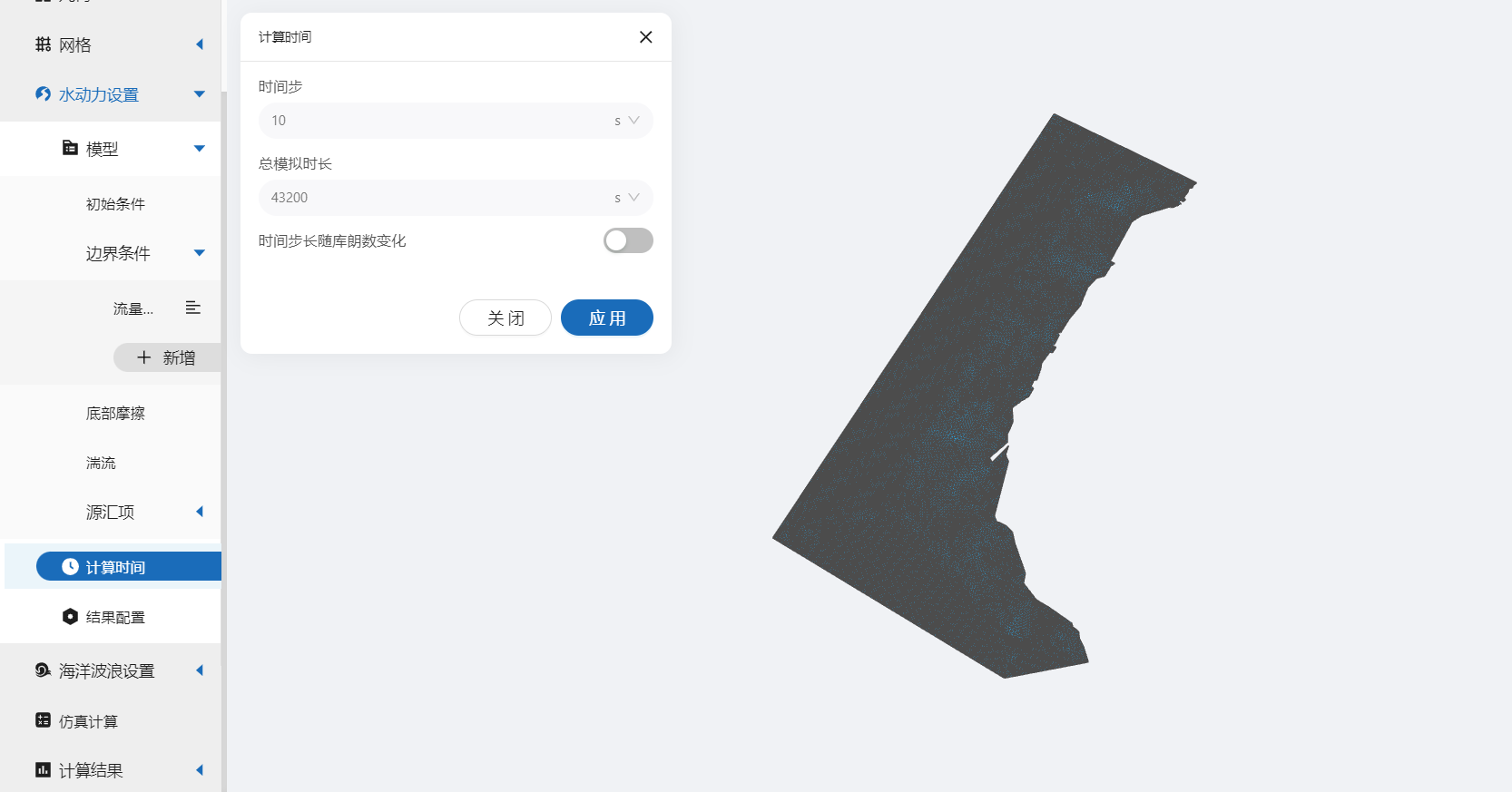
2.4.5 结果配置
勾选想要的输出结果。参考设置如下图。
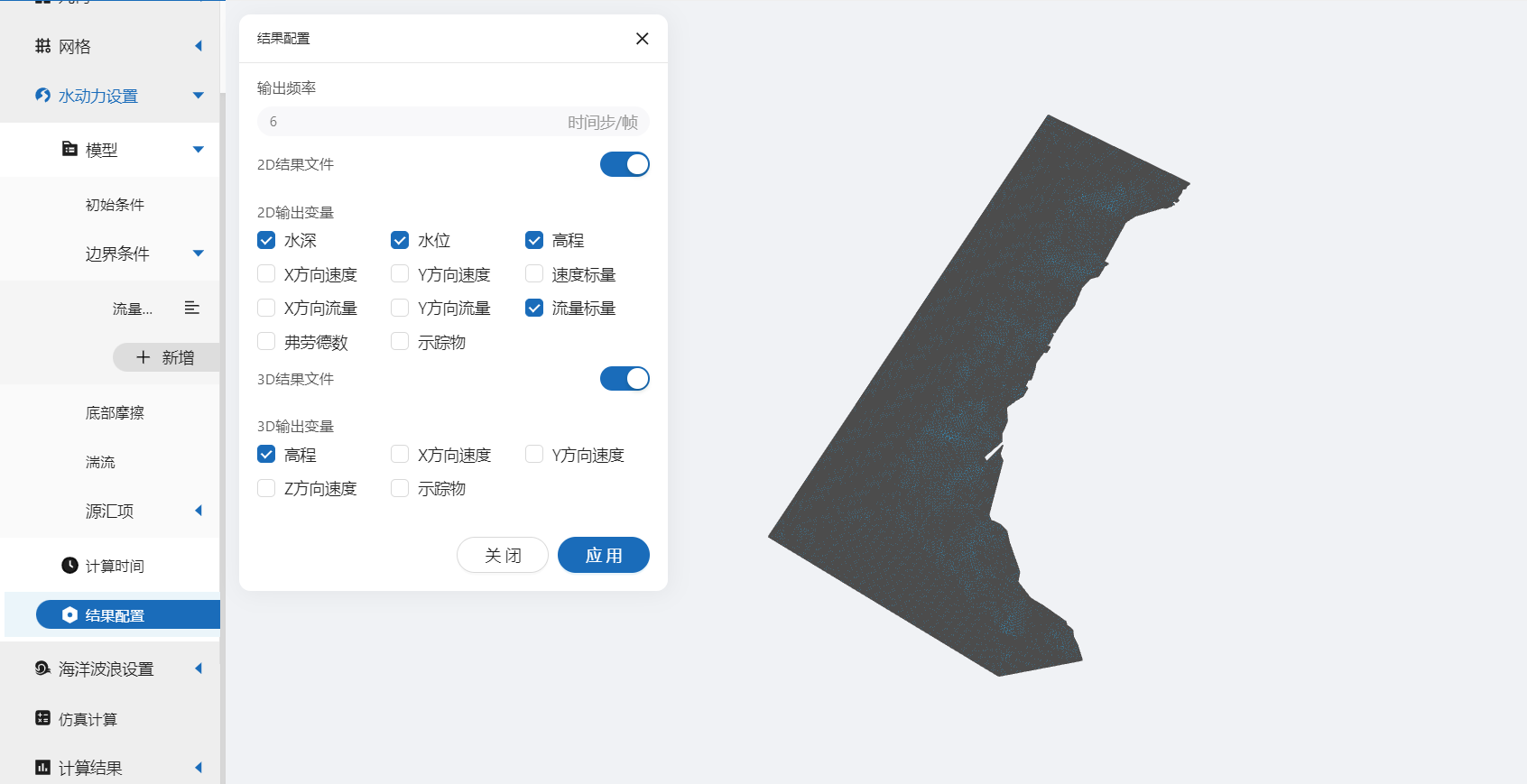
2.5.海洋波浪参数
点击海洋波浪设置中的模型菜单。
2.5.1 初始条件
点击初始条件,设置模型初始条件,设置初始波浪场状况 。具体设置如下面两张图所示。
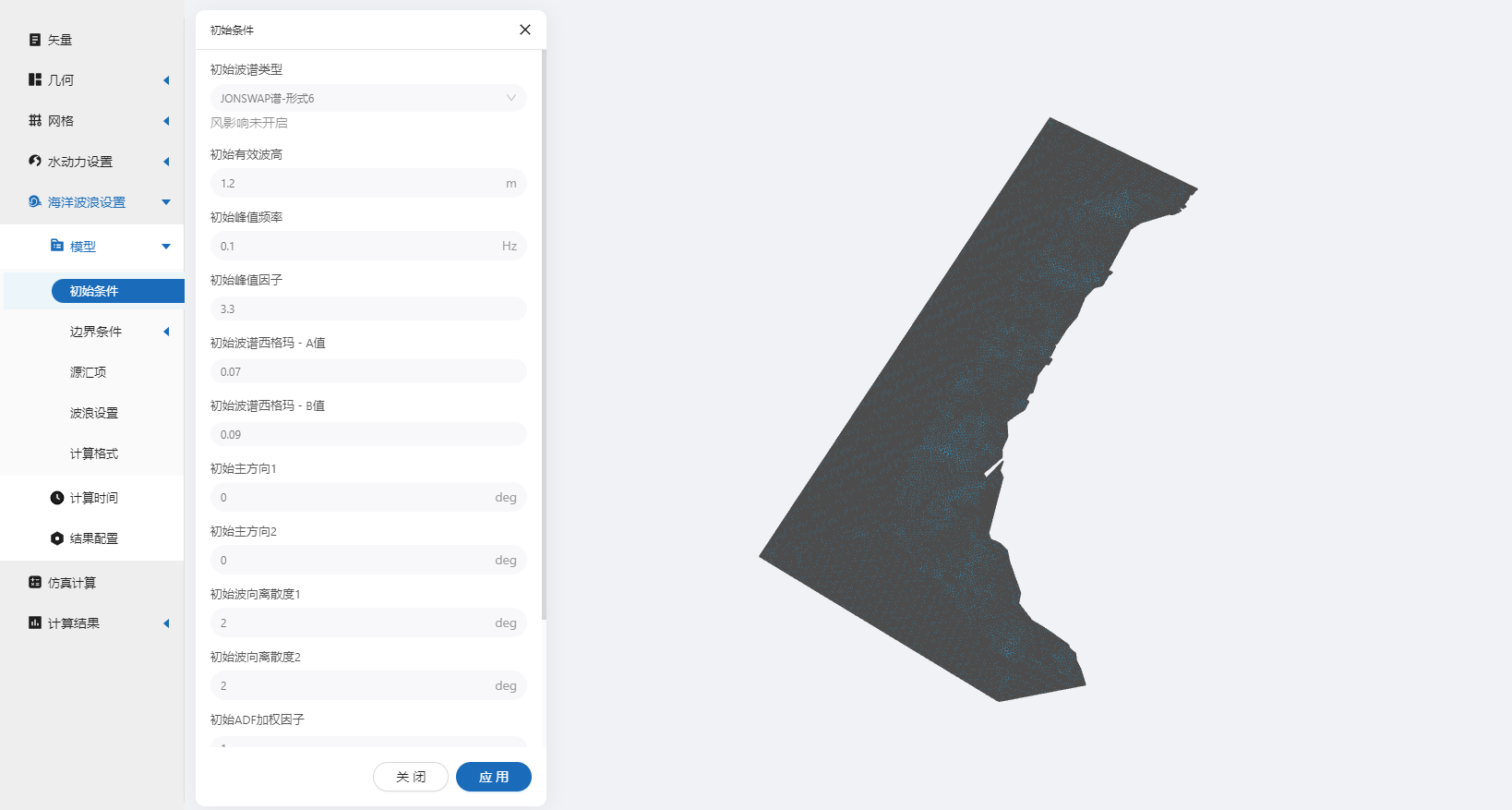
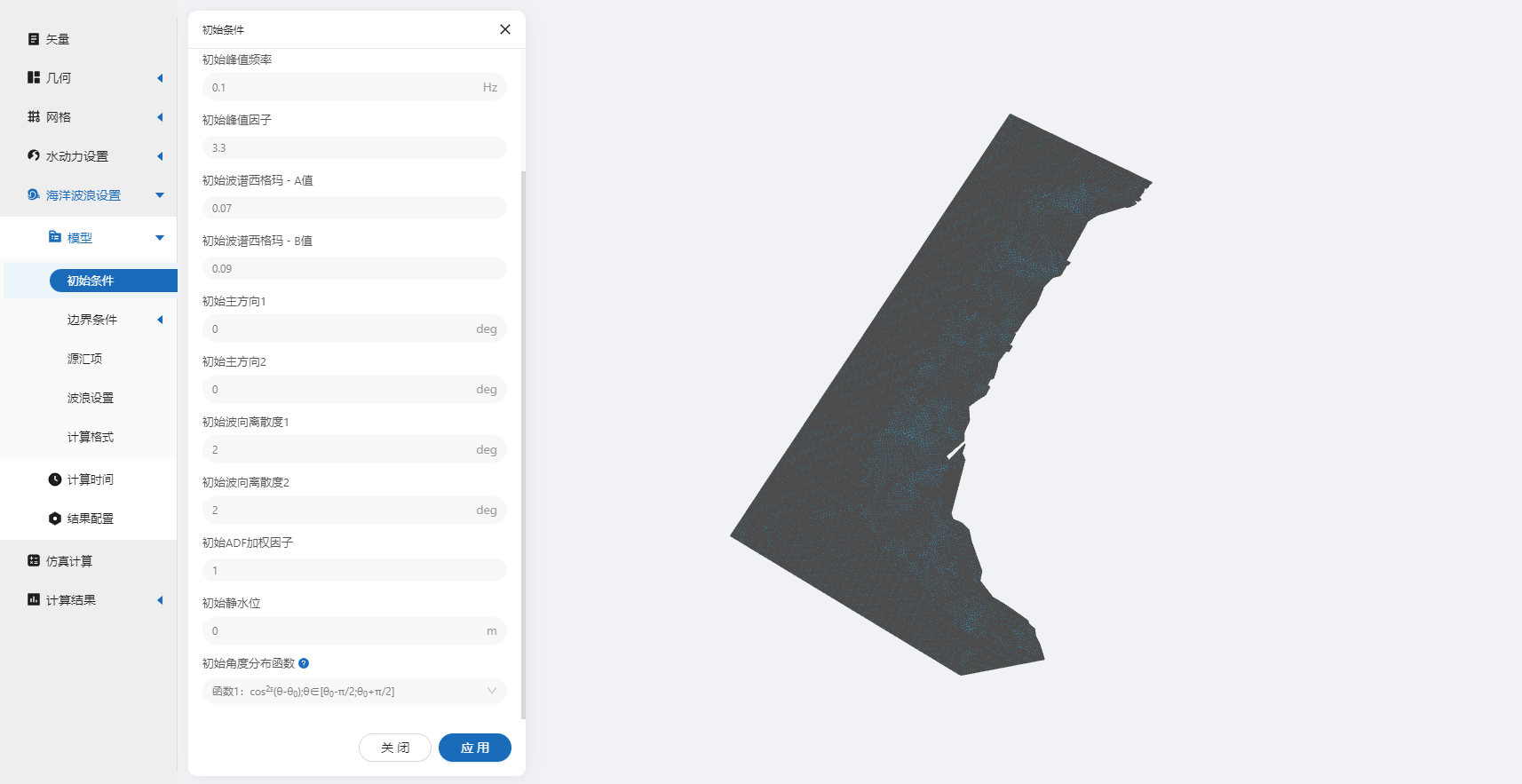
2.5.2 边界条件
设置波浪边界的输入形式,参照下图设置。
其中,波浪频率,以及波浪主方向,数值敏感性较高。有兴趣可自行测试。
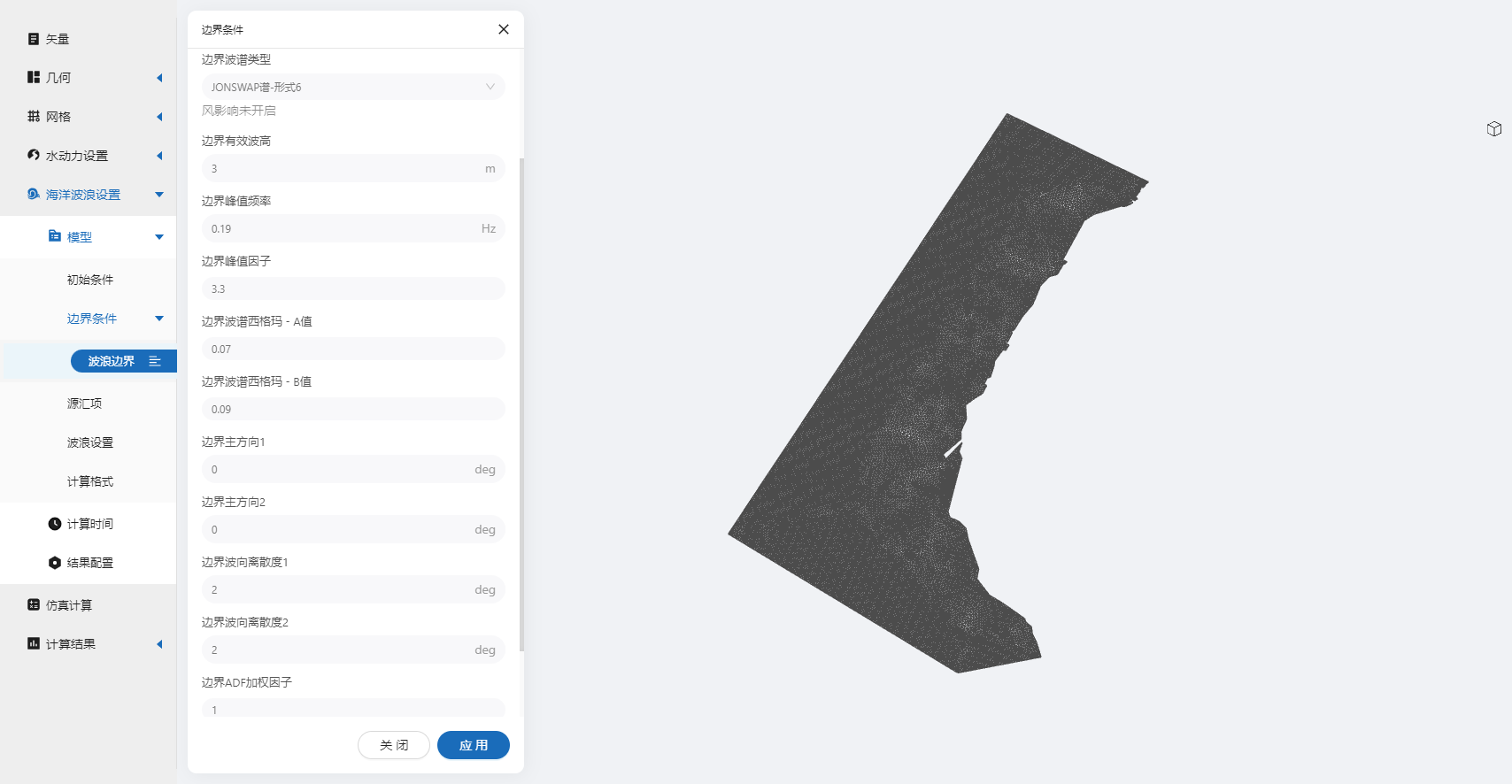
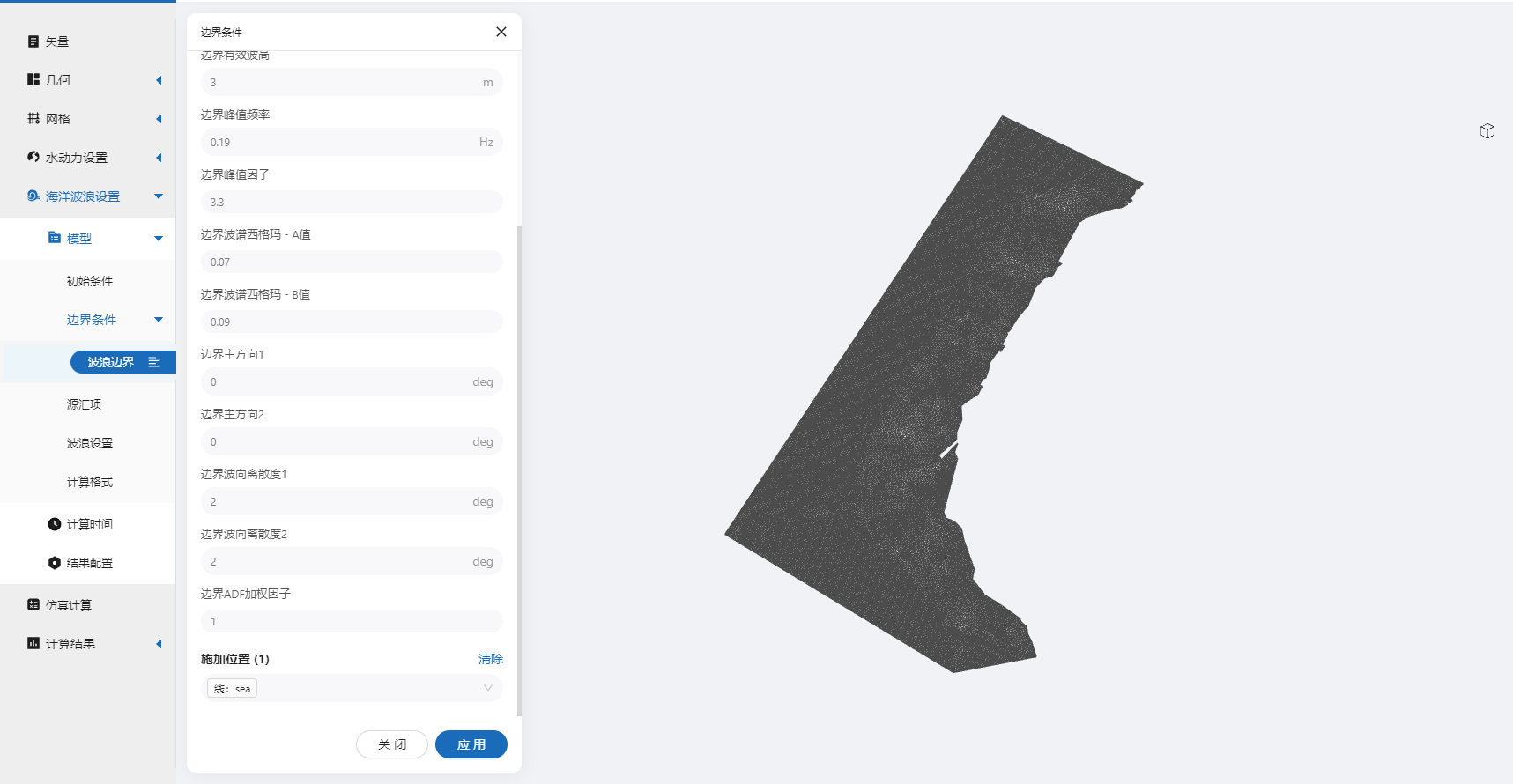
2.5.3 源汇项
用来设置风生浪。本次计算不开启,保持默认关闭状态。

2.5.4 波浪设置
波浪参数设置如下。
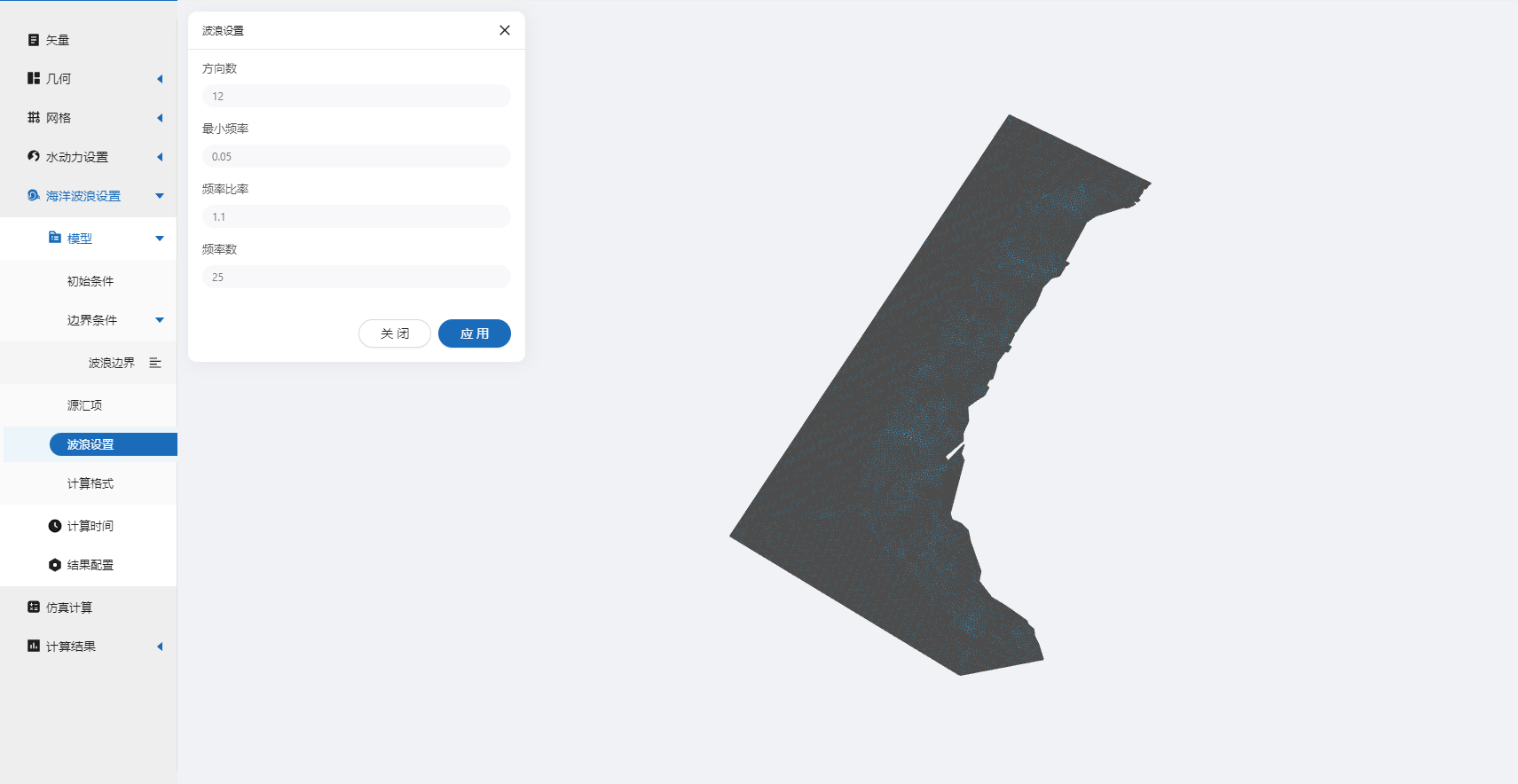
2.5.5 计算格式
计算格式保持默认参数状态。
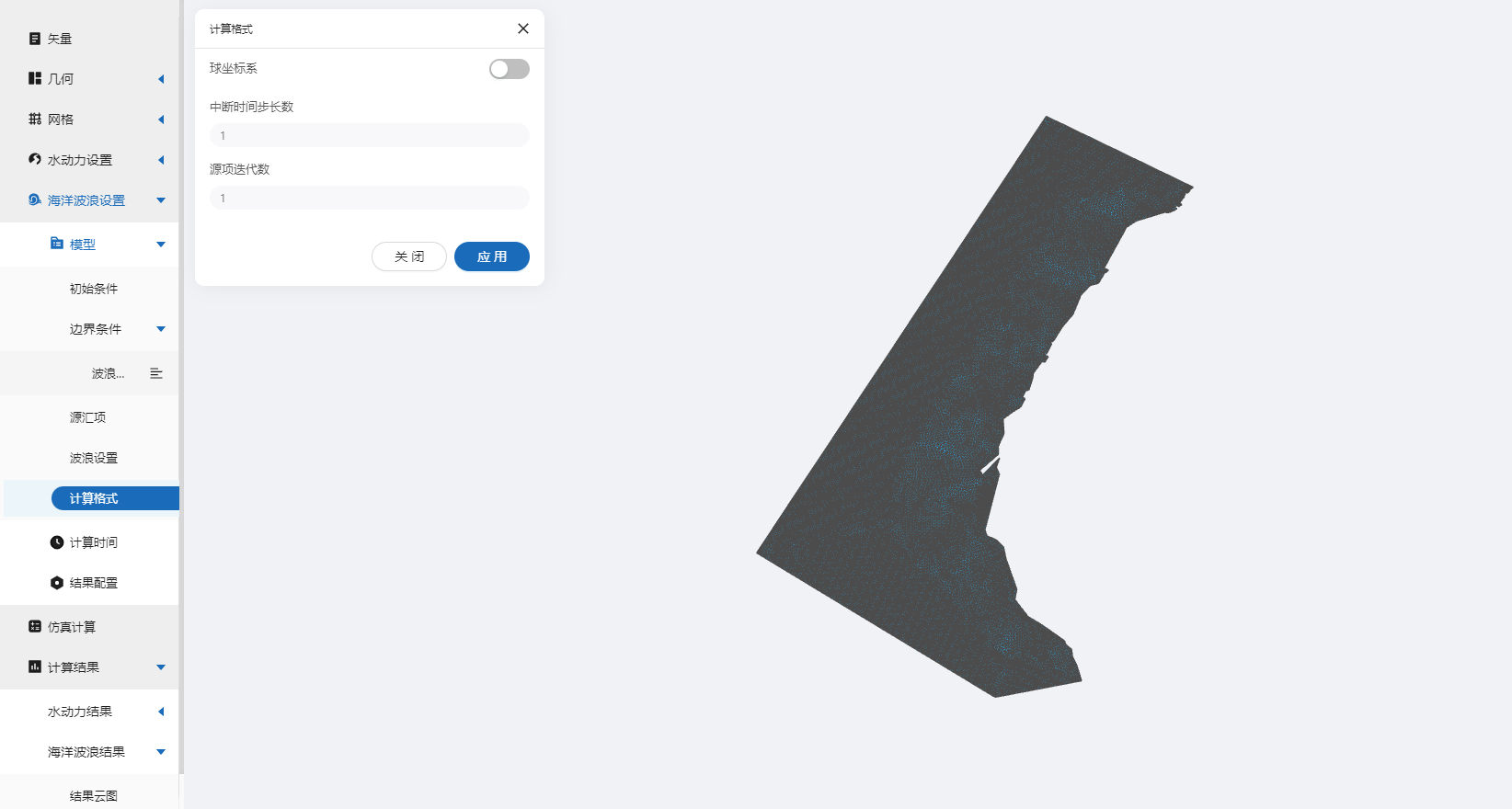
2.6 计算时间
在计算时间选项卡中设置计算步长和计算时间。设置时间步长为10s,计算步数为4320步,即模拟总时间为12小时(43200s),与水动力计算时长相同。
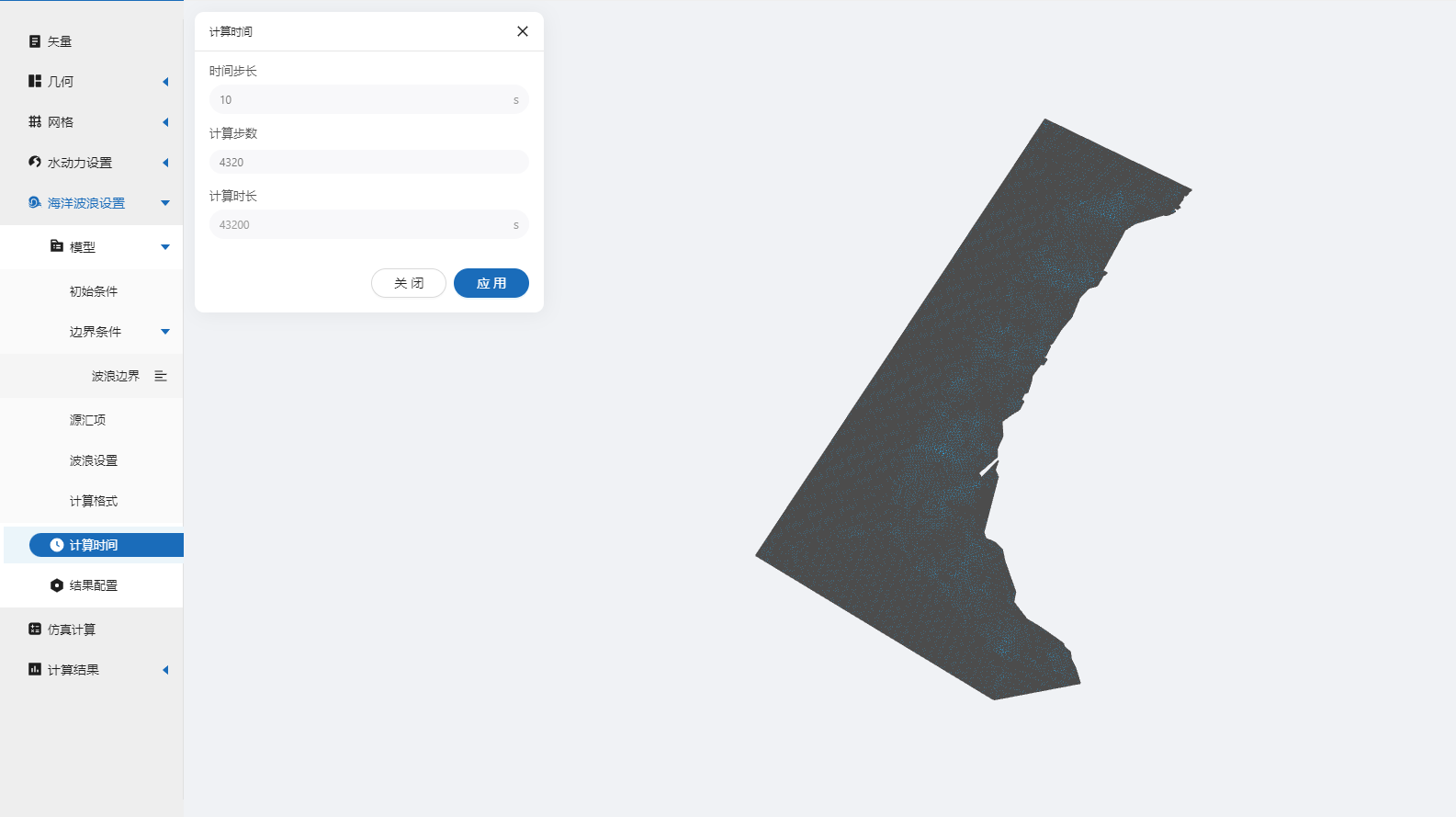
2.7 结果配置
在结果界面可以勾选有效波高、波浪能量、平均波浪方向、水深等。并设定结果输出频率为6时间步/帧,即每60s一个输出结果。
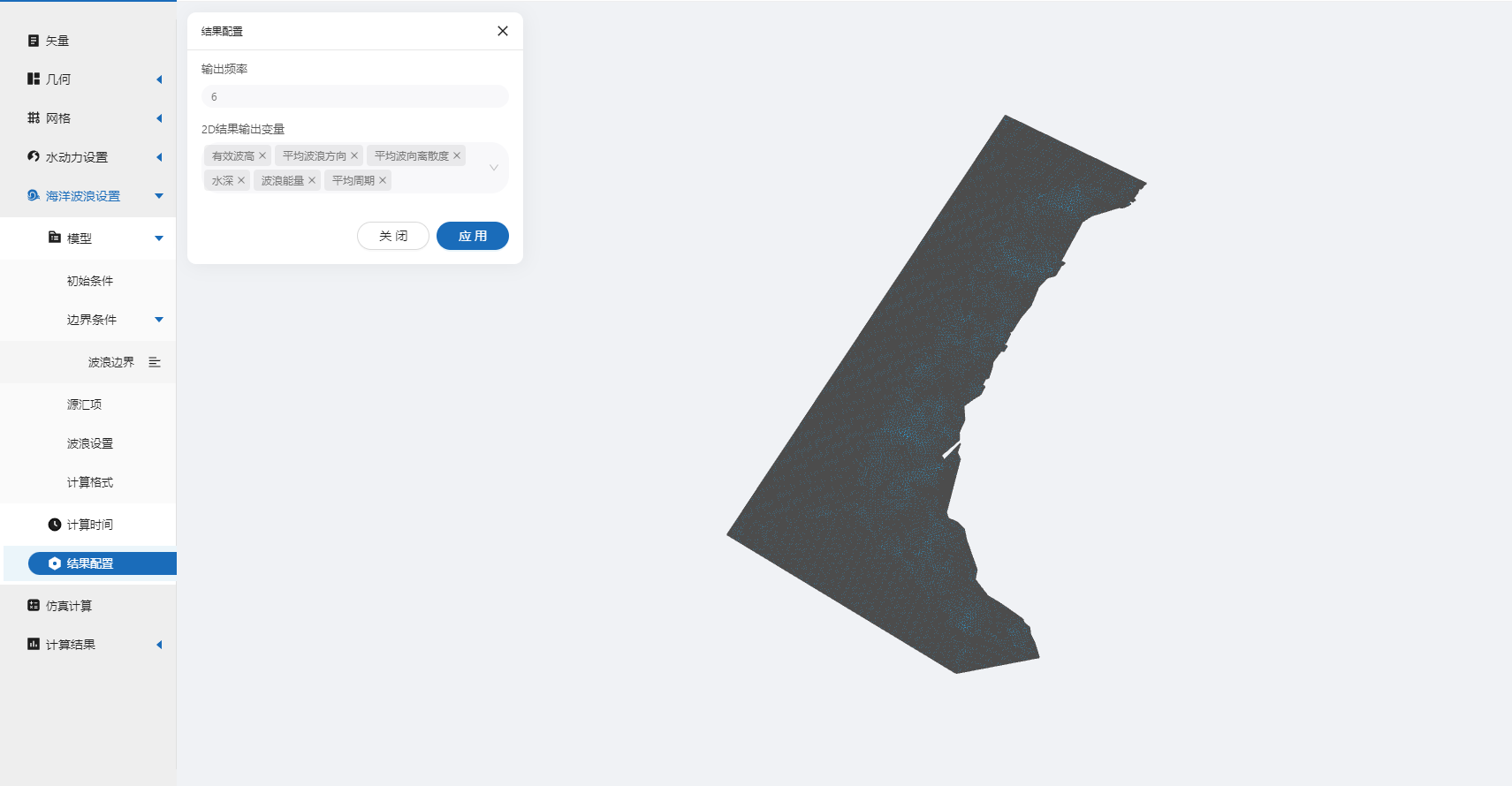
2.8 仿真计算
全部配置完成后,点击仿真计算菜单,选择耦合计算,开启波浪驱动作用。选择32核,点击开始计算。
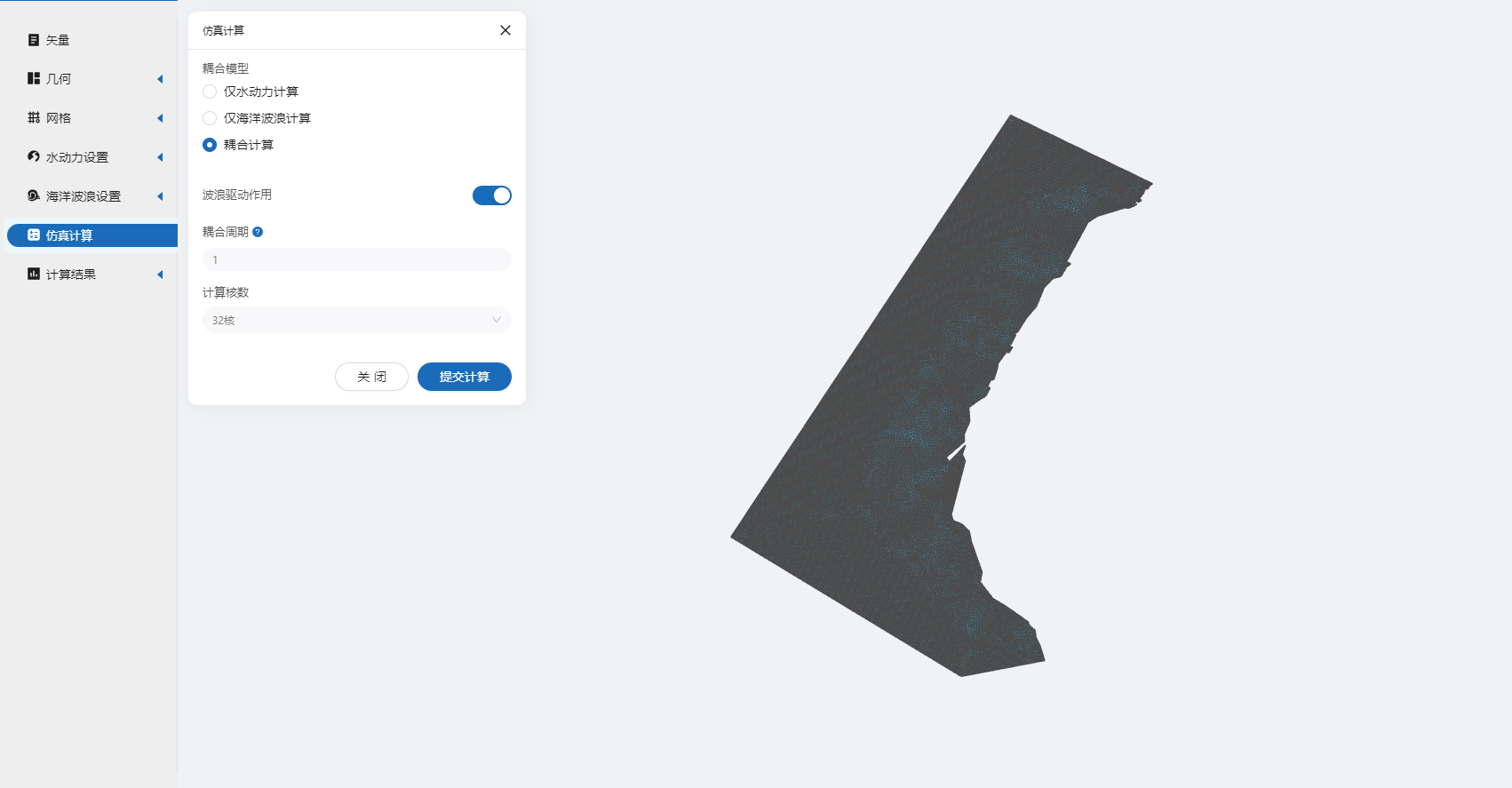
3. 结果展示
3.1 结果云图
点击结果云图,选择相应的物理场,点击播放按钮,查看有效波高、波浪能量等结果。